Что такое hdo в компьютере
Интересно, а какая сторона у монетки в тот момент, когда она в воздухе? Орел или решка, горит или не горит, открытое или закрытое, 1 или 0. Все это примеры двоичной системы, то есть системы, которая имеет всего два возможных состояния. Все современные процессоры в своем фундаменте основаны именно на этом!
При правильной организации транзисторов и логических схем можно сделать практически все! Или все-таки нет?
Современные процессоры это произведение технологического искусства, за которым стоят многие десятки, а то и сотни лет фундаментальных исследований. И это одни из самых высокотехнологичных устройств в истории человечества! Мы о них уже не раз рассказывали, вспомните хотя бы процесс их создания!
Процессоры постоянно развиваются, мощности растут, количество данных увеличивается, современные дата-центры ворочают данные сотнями петабайт (10 в 15 степени = 1 000 000 000 000 000 байт). Но что если я скажу что на самом деле все наши компьютеры совсем не всесильны!
Например, если мы говорим о BigData (больших данных) то обычным компьютерам могут потребоваться года, а то и тысячи лет для того, чтобы обработать данные, рассчитать нужный вариант и выдать результат.
И тут на сцену выходят квантовые компьютеры. Но что такое квантовые компьютеры на самом деле? Чем они отличаются от обычных? Действительно ли они такие мощные? Будет ли на них CS:GO идти в 100 тысяч ФПС?
Небольшая затравочка — мы вам расскажем, как любой из вас может уже сегодня попробовать воспользоваться квантовым компьютером!
Устраивайтесь поудобнее, наливайте чай, будет интересно.
Глава 1. Чем плохи обычные компьютеры?
Начнем с очень простого классического примера.
Представим, что у вас есть самый мощный суперкомпьютер в мире. Это компьютер Фугаку. Его производительность составляет 415 ПетаФлопс.

Давайте дадим ему следующую задачку: надо распределить три человека в две машины такси. Сколько у нас есть вариантов? Нетрудно понять что таких вариантов 8, то есть это 2*2*2 или 2 в третьей степени.
Как быстро наш суперкомпьютер справится с этой задачей? Мгновенно! Задачка-то элементарная.
А теперь давайте возьмем 25 человек и рассадим их по двум шикарным лимузинам, получим 2 в 25 степени или 33 554 432 варианта. Поверьте, это число тоже плевое дело для нашего суперкомпьютера.
А теперь 100 человек и 2 автобуса, сколько вариантов?
Считаем: 2 в 100 степени — это примерно 1.27 x 1030 или 1,267,650,600,228,229,401,496,703,205,376 вариантов.
Теперь нашему суперкомпьютеру на перебор всех вариантов понадобится примерно 4.6*10^+35 (4.6 на 10 в 35 степени) лет. А это уже очень и очень много. Такой расчет займет больше времени чем суммарная жизнь сотен вселенных.
Суммарная жизнь нашей вселенной: 14 миллиардов лет или 14 на 10 в 9 степени.
Даже если мы объединим все компьютеры в мире ради решения, казалось бы, такой простой задачки как рассадка 100 человек по 2 автобусам — мы получим решение, практически никогда!
И что же? Все? Выхода нет?
Есть, ведь квантовые компьютеры будут способны решить эту задачку за секунды!
И уж поверьте — использоваться они будут совсем не для рассадки 100 человек по 2 автобусам!
Глава 2. Сравнение. Биты и Кубиты
Давайте разберемся, в чем же принципиальная разница.
Мы знаем, что классический процессор состоит из транзисторов и они могут пропускать или не пропускать ток, то есть быть в состоянии 1 или 0 — это и есть БИТ информации. Кстати, рекомендую посмотреть наше видео о том как работают процессоры.
Вернемся к нашему примеру с двумя такси и тремя людьми. Каждый человек может быть либо в одной, либо в другой машине — 1 или 0.

Вот все состояния:

Для решения процессору надо пройти через абсолютно все варианты один за одним и выбрать те, которые подходят под заданные условия.
В квантовых компьютерах используются тоже биты, только квантовые и они принципиально отличаются от обычных транзисторов.
Они так и называются Quantum Bits, или Кубиты.
Что же такое кубиты?
Кубиты — это специальные квантовые объекты, настолько маленькие, что уже подчиняются законам квантового мира. Их главное свойство — они способны находиться одновременно в 2 состояниях, то есть в особом состоянии — суперпозиции.

Фактически, это и есть принципиальное отличие кубитов от обычных битов, которые могут быть только 1 или 0.
Суперпозиция — это нечто потрясающее. Считайте что кубиты — это одновременно открытая и закрытая дверь, или горящая и не горящая лампочка….
В нашем случае они одновременно 1 и 0!
Но квантовая механика говорит нам, что квантовый объект, то есть кубит, находится в суперпозиции, пока ты его не измеришь. Помните монетку — это идеальный пример суперпозиции — пока она в воздухе она одновременно и орел, и решка, но как только я ее поймал — все: либо орел, либо решка! Состояние определилось.
Надо понять, что эти кубиты и их поведение выбираются совсем не случайно — эти квантовые системы очень строго определены и их поведение известно. Они подчиняются законам квантовой механики!
Квантовый компьютер внутри
Говоря о самом устройстве, если мы привыкли к полупроводникам и кремнию в обычных процессорах, то в случае квантовых компьютеров люди все еще ищут, какие именно квантовые объекты лучше всего использовать для того, чтобы они выступили кубитами. Сейчас вариантов очень много — это могут быть и электроны со своим спином или, например, фотоны и их поляризация. Вариантов множество.
И это далеко не единственная сложность, с которой столкнулись ученые! Дело в том, что квантовые кубиты довольно нестабильны и их надо держать в холодном месте, чтобы можно было контролировать.
И если вы думаете, что для этого будет достаточно водяного охлаждения вашего системника, отчасти вы правы, только если залить туда жидкий Гелий, температура которого ниже минус двухсот семидесяти градусов Цельсия! А для его получения используются вот такие вот здоровые бочки.

Фактически, квантовые компьютеры — это одни из самых холодных мест во вселенной!
Принцип работы квантового компьютера
Давайте вернемся к нашей задачке про трех людей и две машины и рассмотрим ее с точки зрения квантового компьютера:
Для решения подобной системы нам понадобится компьютер с 3 кубитами.
Помните, что классический компьютер должен был пройти все варианты один за одним? Так вот поскольку кубиты одновременно имеют состояния «1» и «0», то и пройти через все варианты он сможет, фактически одновременно!
Знаю, что прозвучит максимально странно, но представьте, что в данной ситуации наши три кубита создают 8 различных параллельных миров, в каждом из которых существует одно решение, а потом они все собираются в один! Реально «Мстители» какие-то!
Но что же получается? Он выдает все варианты сразу, а как получить правильный?

Для этого существуют специальные математические операторы, например оператор Грувера, который позволяет нам определять правильные результаты вычислений квантовых систем! Это специальная функция, которая среди всех возможных вариантов находит нужный нам.
Помните задачку про 100 человек в 2 автобуса, которую не смогли бы решить все современные компьютеры вместе взятые? Для квантового компьютера со 100 кубитами эта задачка все равно что семечку щелкнуть! То есть компьютер находится одновременно в 2 в 100 степени состояний, а именно:
1,267,650,600,228,229,401,496,703,205,376 — вот столько состояний одновременно! Столько параллельных миров!
Думаете, что всё это звучит слишком хорошо, чтобы быть правдой? Да, вы правы. Есть куча нюансов и ограничений. Например, ошибка. Проблема в том, что кубиты, в отличие от обычных битов, не определены строго.
У них есть определенная вероятность нахождения в состоянии 1 или 0. Поэтому есть вероятность ошибки и чем больше кубитов в системе, тем больше суммарная вероятность, что система выдаст неправильный ответ. Поэтому зачастую надо провести несколько расчетов одной и той же задачи, чтобы получить верный ответ.
Ну то есть как верный? Он всегда будет содержать в себе минимальную возможность ошибки вследствие своей сложной квантовой природы, но ее можно сделать ничтожно малой, просто прогнав вычисления множество раз!
Квантовые компьютеры сегодня
Теперь перейдем к самому интересному — какое состояние сейчас у квантового компьютера? А то их пока как-то не наблюдается на полках магазинов!

На самом деле все, что я описал выше, это не такая уж и фантастика. Квантовые компьютеры уже среди нас и уже работают. Их разработкой занимаются GOOGLE, IBM, INTEL, MICROSOFT и другие компании поменьше. Кроме того в каждом большом институте есть исследовательские группы, которые занимаются разработкой и исследованием квантовых компьютеров.

Сундар Пичаи и Дэниэл Сэнк с квантовым компьютером Google. Октябрь 2019
В октябре прошлого года, в журнале Nature, Google выложила статью, которая шарахнула по всему миру огромными заголовками — КВАНТОВОЕ ПРЕВОСХОДСТВО!
В Google создали квантовый компьютер с 53 кубитами и смогли решить задачку, за 200 секунд, на решение которой у обычного компьютера ушло бы 10000 лет!
Конечно IBM было очень обидно и они начали говорить, что задача слишком специальная, и вообще не 10000 лет, а 2.5 дня, но факт остается фактом — квантовое превосходство было достигнуто в определенной степени!

Так что теперь вопрос считанных лет, когда квантовые компьютеры начнут использоваться повсеместно! IBM, например, только что анонсировали что в 2023 году создадут коммерческий квантовый компьютер с 1121 кубитами!
Чтобы вы понимали калькулятор Google даже не считает сколько будет 2 в 1121 степени, а просто говорит — бесконечность! И это совсем не предел.
Уже ведется разработка компьютеров на миллионы кубитов — именно они откроют истинный потенциал квантовых вычислений.
Более того, вы уже сейчас можете попробовать самостоятельно попробовать квантовые вычисления! IBM предлагает облачный доступ к самым современным квантовым компьютерам. Вы можете изучать, разрабатывать и запускать программы с помощью IBM Quantum Experience.
Но зачем вообще нужны квантовые компьютеры и где они будут применяться?
Естественно, не для распихивания людей по автобусам.
Задач множество. Главная — базы данных и поиск по ним, работа с BigData станет невероятно быстрой. Shazam, прокладывание маршрутов, нейронные сети, искусственный интеллект — все это получит невероятный толчок! Кроме того симуляции и моделирование квантовых систем! Зачем это надо — спросите вы?
Это очень важно, так как появится возможность строить модели взаимодействия сложных белковых соединений.
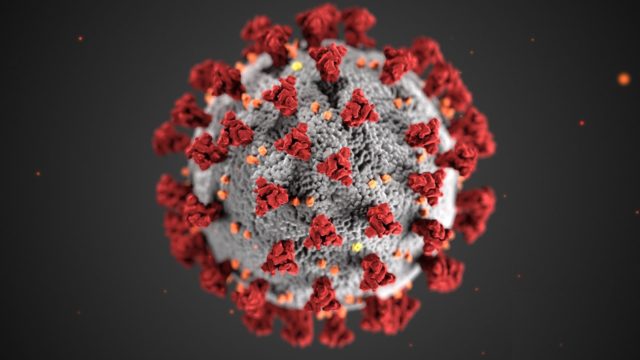
Это станет очень важным шагом для медицины, открывающим просто умопомрачительные просторы для создания будущих лекарств, понимания того как на нас влияют разные вирусы и так далее. Простор огромен!
Чтобы вы примерно понимали какая это сложная задачка, мы вернемся в примеру с монеткой. Представьте что вам надо заранее смоделировать что выпадет — орел или решка.
Надо учесть силу броска, плотность воздуха, температуру и кучу других факторов. Сложно? Ну не так уж!
А теперь представьте, что у вас не один человек, который кидает монетку, а миллион разных людей, в разных местах, по-разному кидают монетки. И вам надо рассчитать что выпадет у всех! Вот примерно настолько сложная эта модель о взаимодействии белков.
Кроме того, вы наверняка слышали о том, что квантовые компьютеры сделают наши пароли просто пшиком, который можно будет подобрать за секунды. Но это уже совсем другая тема…
Вывод

Какой вывод из всего этого мы можем сделать, квантовый компьютер — это принципиально новая система. Она отличается от обычных компьютеров в самом фундаменте, в физических основах на которых работает.
Их на самом деле даже нельзя сравнивать! Это все равно, что сравнивать обычные счеты и современные компьютеры!

И конечно есть большие сомнения, что вы когда-нибудь сможете прийти в магазин и купить свой маленький квантовый процессор. Но они вам и не нужны. Квантовые компьютеры для обычного пользователя станут как современные дата-центры, то есть нашими невидимыми помощниками, которые расположены далеко и которые просто делают нашу жизнь лучше или как минимум другой!
Репутация: 126
korsЭто надо самому анализировать!
HD0 — это винт. Остальные Т — тут прикидывать надо. СФ умеет казать Т ЦПУ, мамы и еще что-то, что сам отловит (?). Сравни с показаниями в БИОС. Названия можно сменить по F2.
Хуже с цветами диаграмм! У автора явно перебор с яркостью монитора
Репутация: 126
Дык мануал-то откройте, он к программе прилагается, мне его за вас читать что ли?
Что распаяно и разведено в конкретных случаях, то и скрывается.
Показания термодатчиков скрываются — на матплате, в процессоре, у винчестеров.
Репутация: 126
U-Nick
Хуже с цветами диаграмм! У автора явно перебор с яркостью монитора
Не понял.
Там цвета вроде нормальные, конфигурируются, использованы стандартные интернет-значения.
Репутация: 0
я понял что прога берет данные с датчиков ,но вот как определить чья это температура ума не приложу!!
есть ли альтернатива этой проге ? более легкая и понятная?
Репутация: 0
Репутация: 126
kors
У меня temp3 — это CPU.
Репутация: 0
Vovan177
MBM5 еще более непонятная, а Speedfan все просто, тока у меня не регулируются вентиляторы.
Репутация: 0
у меня темп1 — мать(чипсет), темп2 — цпу, темп3 — подключающийся к материнке датчик.gdialex
возможно мать не поддерживает такую фишку. у меня, например, только вентилятор цпу регулируеться, остальные тоже не хотят
Репутация: 0
gdialexНу не знаю. Мне МВМ5 по душе (может и привычка ). Настройки почти не требует. Указваешь какая у тебя мама и прога параметры сама выставляет.
Репутация: 0
Репутация: 0
Репутация: 0
TonychКстати в последней версии (4.18) добавлен рус. перевод
У меня почти все слова вылазят за границы кнопок/полей. Уж лучше на англ. юзать.
Жаль, что нельзя задать предельную темпу, по достижении которой, будет выдаваться предупреждение о перегреве.
Репутация: 126
Цитата: У меня почти все слова вылазят за границы кнопок/полей
— для начала проверь размер шрифта (св-ва дисплея-настройка-дополнительно) д.быть мелкий 96dpi. Часто в этом причина, реже в дровах на видюху. Иль перевод неумелый.
Почему — нельзя задать Т предупреждения? Вроде есть такая фишка. Шрифт краснеет. А вот можно ли звуком — не помню.
NEW
Про мой вопрос о цветах графиков СпидФана забыл? Я уже аж подпрыгиваю!
Репутация: 0
Цитата: — для начала проверь размер шрифта (св-ва дисплея-настройка-дополнительно) д.быть мелкий 96dpi. Часто в этом причина, реже в дровах на видюху. Иль перевод неумелый.
Я больше склоняюсь к последнему, т.к. шрифт — 96dpi, дрова — на разных видюхах тестил: nVidia (Detonator 40.xx) и Ati (Cat. 4.11).
А у вас все слова вписываются в кнопки? Посмотрите, например, в разделе Графики, внизу: "Время нача" и "Время конц". В меню Показатели — "Загрузка С" (должно быть — Загрузка CPU). В разделе Инфо — "очитать информа". И т.д.
Цитата: Почему — нельзя задать Т предупреждения? Вроде есть такая фишка. Шрифт краснеет.
Шрифт то краснеет, но вот как я об этом узнаю, если прога будет свёрнута и даже не пискнет мне об этом?
NEW
Цитата: Там цвета вроде нормальные, конфигурируются, использованы стандартные интернет-значения.
Репутация: 126
SuperDeeПока версию 4.18 на пользовал. Сижу на 4.17. С аглицким дружу . & what about U? Пока еще не пользовал возможность СпФана регулировать частоту шины. Как-то боязно. Хочется, что бы мама была прописана! С Асус Р2В-В такое проходило!
При настройках укажи (внизу) "показывать в трее" для нужной Т — и будет видно, но только на Р-столе . Хотя очень надо под играми! Тут у автора недоработочка. Хучь бы звучок приделал! Так что пока я больше доверяю БИОСу!
Репутация: 0
Цитата: При настройках укажи (внизу) "показывать в трее" для нужной Т — и будет видно, но только на Р-столе
Ну, это сойдёт только для одного параметра, а остальные будут незаметны.
Репутация: 126
SuperDeeТак ведь галочки "показывать . " можно хоть для всех Т поставить! Рядком будут показаны. Только из полезных разве что Т винта. Не знаю, может ли С-Фан брать Т чипа новых видюх через свой интерфейс, тк у меня дома сейчас 9600про (9700про отдал сыну). Может владельцы оных карт проверят?
Перерыл весь Хелп и инишки к СФ — нету там конфигурации цветов графиков! Я уж даже в теле пр0ги пытался копать — тоже не нашел.
Репутация: 0
Цитата: Так ведь галочки "показывать . " можно хоть для всех Т поставить! Рядком будут показаны.
У меня в трее можно поставить только одну температуру. Когда ставишь галку на один параметр, то она снимается с другого.
Репутация: 0
Цитата:
— fixed a bug in reading internal properties for some sensors
— added ULi M1689 SMBus support
— properly identified a different version of SMSC LPC47M172
— improved IT8702F detection over the SMBus
— trying to fully enable MANUAL PWM mode on SMSC EMC6D103
— IT8712F support now may need you to enter CONFIG / ADVANCED to set the appropriate PWM MODE (please, read the help file)
— fixed identification of S.M.A.R.T. and AAM for hard disks
— added a new section in the help file to explain how to set Advanced Options for IT8712F and other chips (please read it if you no longer can change fan speeds)
— added a new tip if an IT8712F is found
Репутация: 126
SuperDeeСтранно, у меня кажет две Т рядом: ЦП и винт. За новость — 10х! Попробую.
Репутация: 2
Репутация: 2
Репутация: 0
U-Nick
Разговор Глухого с немым у вас получается, Еще "слепой" не нужен? Вроде как в трее висеть может тока один датчик, ну а на диаграммах если галочка выше тем зеленее ( зеленая не может быть ниже всех ) потом идет красная и т.д. а они уже могут быть на любом пункте кроме выше зеленого, если он включен, т.к. если зеленый не включен, то и остальных цветов не будет. Там нет разделения на приоритет девайсов.
А проц определить какой Temp показывает, это прогреть его. — Да и так уже все поняли.
Поставил последнюю себе, так добавился ACPI sensor/ Тока что он меряет непонятно, там постояно одна температура висит 43 Гр. и что ни делай с компом — она не меняется.
Да а с видео датчика температуры снимала бы. Это было бы Очень хорошо. Стала бы полноценее.
Репутация: 2
gdialex
Поставил последнюю себе, так добавился ACPI sensor/ Тока что он меряет непонятно, там постояно одна температура висит 43 Гр. и что ни делай с компом — она не меняется.
У меня меняется.
ALL
Уже 4.21 вышла.
Репутация: 0
Anatoliy A. Sbrodov
Цитата: Поставил последнюю себе, так добавился ACPI sensor/ Тока что он меряет непонятно, там постояно одна температура висит 43 Гр. и что ни делай с компом — она не меняется.
У меня меняется.
И при каких изменениях и в какую сторону.
Репутация: 2
40 градусов. Если долго играть в тот же OFP или CoD, то по выходу из игры — уже 50-56 градусов. Потом опять сползает до
40 градусов. Но МЕДЛЕННО. Вот щас например 38 градусов, а час назад после CoD была 53 градуса.
Репутация: 126
Ну вот и паставил я наконец-то ХР с СП2. Все дрова встали. А СпидФан ниче ваще не понимает Грит — я твой чип в упор не вижу!! Мама Гигабайт 8IK1100 на i875РЕ, под МЕ — все пучком. Шины он вроде те же опознал. МВМ и MBProbe что-то показывают, но я к СФ привык.Коллеги, где копнуть, что покрутить?
ЗЫ. Я тут уже аппаратный темброблок к вортексу подправил — заработало!
Репутация: 0
U-NickЗемляк, привет.
старый програмфаилз уже удалил? а то мог помочь старый cfg фаил от ранее установленного спидфана.
Репутация: 126
Win9x:YES 64Bit:NO GiveIO:NO SpeedFan:NO . (странно, что СФ пишет "Win9x" но ф.е.з. )
I/O properly initialized
Linked ISA BUS at $0290 . (а тут че-то новенькое)
Scanning ISA BUS at $0290.
Unable to access S.M.A.R.T. data
End of detection
INFO : NO SUPPORTED CHIP DETECTED —
___________________________________
Win9x:YES 64Bit:NO GiveIO:NO SpeedFan:NO
Scanning ISA BUS at $0290.
IT8712F/IT8705F found on ISA at $290
SuperIO Chip=IT8712F
Scanning Intel SMBus at $10E0.
LM75 found on SMBus at $4E
Found SAMSUNG SV1604N (160,0GB)
Found ST360021A (58,6GB)
Все остальное четко пашет — винты, УСБ, звук, видео, мультимедия, игры .
Может зря я дрова мамы с ее СД ставил? А как без них-то?
------------
Запустил таки я СФ под ХР — с диска D: . . C C: никак не получилось
Теперь (версия 4.28) пишет:
Win9x:NO 64Bit:NO GiveIO:YES SpeedFan:YES
Scanning ISA BUS at $0290.
IT8712F/IT8705F found on ISA at $290
SuperIO Chip=IT8712F
Scanning Intel SMBus at $1400.
LM75 found on SMBus at $4E
SMART Enabled for drive 0
Found SAMSUNG SV1604N (160,0GB)
SMART Enabled for drive 1
Found ST360021A (60,0GB)
SMART Enabled for drive 2
Found ST340015A (40,0GB)
Error loading event -->
CfgVersion=01.0001
EventsVersion=01.0001
Loaded 0 events

Температура компонентов компьютера является важным фактором стабильной работы системы. Перегрев может вызывать зависание, подтормаживание и отключение компьютера во время игры или при другой продолжительной нагрузке. Серьезный перегрев компонентов напрямую отражается не только на производительности, но и на сроке их службы. Тогда какая температура будет оптимальной для вашего компьютера, а когда пора беспокоиться?
Согласно правилу «10 градусов», скорость старения увеличивается вдвое при увеличении температуры на 10 градусов. Именно поэтому нужно периодически следить за температурными показателями комплектующих, особенно в летнее время.
Процессор
Самый верный способ узнать максимально допустимую температуру процессора — посмотреть спецификацию к устройству на сайте производителя конкретно вашего изделия. В ней помимо перечисления всех характеристик будет указана и максимальная рабочая температура.


Не стоит думать, что все нормально, если у вас стабильные 90 °C при максимально допустимых 95-100 °C. Оптимально температура не должна превышать 60-70 °C во время нагрузки (игры, рендеринга), если только это не какое-то специальное тестирование на стабильность с чрезмерной нагрузкой, которая в повседневной жизни никогда не встретится.
Сейчас у большинства устройств есть технология автоматического повышения тактовой частоты (Turbo Boost).
Например, если базовая частота AMD Ryzen 3700X составляет 3.6 ГГц, то в режиме Turbo Boost он может работать на частоте 4.4 ГГц при соблюдении определенных условий. Одно из этих условий — температура.
При превышении оптимальной температуры возможно незначительное снижение максимальной частоты работы. В момент, когда температура приближается к максимально допустимой, частота понижается уже сильнее. Это в конечном счете оказывает влияние на производительность, именно поэтому оптимальной температурой принято считать 60-70 °C.
В эти пределы по температуре и заложена максимальная производительность для устройства.
Температура процессора напрямую связана с системой охлаждения, поэтому, если вы берете высокопроизводительный процессора как AMD Ryzen 3900X или 10900к, на системе охлаждения лучше не экономить.
Видеокарта
С видеокартами все примерно точно так же. Только помимо информации в спецификации, можно посмотреть зашитые в Bios устройства максимальные значения температуры.
Для обоих производителей, в зависимости от серии видеокарт, максимальная температура находится пределах от 89 до 105 °C.
Посмотреть их можно с помощью программы GPU-Z или AIDA64.




Помимо температуры самого ядра важное значение имеет и температура других компонентов видеокарты: видеопамяти и цепей питания.
Есть даже тестирование видеокарт AMD RX 5700XT от разных производителей, где проводились замеры различных компонентов на видеокарте.

Как можно видеть, именно память имеет наибольшую температуру во время игры. Подобный нагрев чипов памяти присутствует не только у видеокарт AMD 5000 серии, но и у видеокарт Nvidia c использованием памяти типа GDDR6.
Как и у процессоров, температура оказывает прямое влияние на максимальную частоту во время работы. Чем температура выше, тем ниже будет максимальный Boost. Именно поэтому нужно уделять внимание системе охлаждения при выборе видеокарты, так как во время игры именно она всегда загружена на 100 %.
Материнская плата
Сама материнская плата как таковая не греется, на ней греются определенные компоненты, отвечающие за питание процессора, цепи питания (VRM). В основном это происходит из-за не совсем корректного выбора материнской платы и процессора.
Материнские платы рассчитаны на процессоры с разным уровнем энергопотребления. В случае, когда в материнскую плату начального уровня устанавливается топовый процессор, во время продолжительной нагрузки возможен перегрев цепей питания. В итоге это приведет либо к сбросу тактовой частоты процессора, либо к перезагрузке или выключению компьютера.
Также на перегрев зоны VRM влияет система охлаждения процессора. Если с воздушными кулерами, которые частично обдувают околосокетное пространство, температура находится в переделах 50-60 °C, то с использованием жидкостных систем охлаждения температура будет уже значительно выше.


В случае с некоторыми материнскими плата AMD на X570 чипсете, во время продолжительной игры возможен перегрев южного моста, из-за не лучшей компоновки.

Предел температуры для системы питания материнской платы по большому счету находится в том же диапазоне — 90–125 °C. Также при повышении температуры уменьшается КПД, при уменьшении КПД увеличиваются потери мощности, и, как следствие, растет температура. Получается замкнутый круг: чем больше температура — тем ниже КПД, что еще больше увеличивает температуру. Более подробно узнать эту информацию можно из Datasheet использованных компонентов на вашей материнской плате.


Память
Память типа DDR4 без учета разгона сейчас практически не греется, и даже в режиме стресс тестирования ее температура находится в пределах 40–45 °C. Перегрев памяти уменьшает стабильность системы, возможна перезагрузка и ошибки в приложениях, играх.
Для мониторинга за температурой компонентов системы существует множество различных программ.
Если речь идет о процессорах, то производители выпустили специальные утилиты для своих продуктов. У Intel это Intel Extreme Tuning Utility, у AMD Ryzen Master Utility. В них помимо мониторинга температуры есть возможность для настройки напряжения и частоты работы. Если все же решитесь на разгон процессора, лучше это делать напрямую из Bios материнской платы.
Есть также комплексные программы мониторинга за температурой компьютера. Одной из лучших, на мой взгляд, является HWinfo.
-
— бесплатная и мощная утилита, с помощью которой можно получить детальную информацию об аппаратных компонентах вашего компьютера. — бесплатная утилита, предназначенная для мониторинга аппаратных значений компьютера. — программа для анализа, тестирования и мониторинга компьютера. — самая известная и широко используемая утилита для разгона видеокарт от Nvidia и AMD, но может применяться и в качестве мониторинга температуры. — программа для отображения технической информации о видеоадаптере.
Чем чреват перегрев — ускоренная деградация чипов, возможные ошибки
Перегрев компонентов в первую очередь чреват падением производительности и нестабильностью работы системы. Но это далеко не все последствия.
При работе на повышенных температурах увеличивается эффект воздействия электромиграции, что значительно ускоряет процесс деградации компонентов системы.
Эффект электромиграции связан с переносом вещества в проводнике при прохождении тока высокой плотности. Вследствие этого происходит диффузионное перемещение ионов. Сам процесс идет постоянно и крайне медленно, но при увеличении напряжения и под воздействием высокой температуры значительно ускоряется.
Под воздействием электрического поля и повышенной температуры происходит интенсивный перенос веществ вместе с ионами. В результате появляются обедненные веществом зоны (пустоты), сопротивление и плотность тока в этой зоне существенно возрастают, что приводит к еще большему нагреву этого участка. Эффект электромиграции может привести к частичному или полному разрушению проводника под воздействием температуры или из-за полного размытия металла.

Это уменьшает общий ресурс работы и в дальнейшем может привести к уменьшению максимально стабильной рабочей частоты или полному выходу устройства из строя и прогару. Именно высокая температура ускоряет процесс старения компьютерных чипов.
Как бороться с перегревом
Сейчас, особенно в летнюю пору, можно попробовать открыть боковую створку корпуса или заняться оптимизацией построения воздушных потоков внутри него.

Также в борьбе с высокой температурой может помочь чистка от пыли и замена термопасты, в некоторых случаях будет достаточно и этого.
И, пожалуй, самый радикальный и дорогостоящий способ снижения температуры — замена системы охлаждения CPU и GPU.
На мой взгляд, самый эффективный способ без затрат уменьшить нагрев и повысить производительность это Downvolting (даунвольтинг).
Даунвольтинг — это уменьшение рабочего напряжения, подаваемого на процессор или видеокарту во время работы. Это ведет к уменьшению энергопотребления и, как следствие, к уменьшению температуры.
Для видеокарт NVIDIA даунвольтинг осуществляется с использованием программы MSI Afterburner.
В ней вы для каждого значения частоты подбираете собственное напряжение. Он еще называется даунвольтинг по курве (кривой).

Таким способом можно уменьшить потребление видеокарты примерно на 20-30 %, что положительно отразится на рабочей температуре и тактовой частоте.



Вопреки бытующим заблуждениям, даунвольтинг не оказывает какого-либо отрицательного влияния на производительность видеокарты.
Default Voltage
Downvolting


Для даунвольтинга видеокарты AMD не потребуется даже отдельная утилита — все уже реализовано производителем в настройках драйвера.




Даунвольтинг не только уменьшает рабочую температуру, но и увеличивает производительность за счет того, что у всех устройств заложено ограничение по потребляемой энергии.

В случае с видеокартами AMD, уменьшение рабочего напряжения уменьшает энергопотребление и дает возможность видеокарте функционировать на заявленных частотах без упора в лимит энергопотребления, не прибегая к его расширению.
У данной видеокарты он составляет 160 Вт, что и можно наблюдать на первом графике.

Default Voltage
Downvolting


С процессорами дела обстоят несколько сложнее, однако они также поддаются даунвольтингу. Но это уже совсем другая история.
Существуют максимальные показатели рабочих температур. Обычно это 90–105 °C, установленные производителем. Как минимум, нужно стараться не превышать эти значения, однако оптимально температура компонентов компьютера не должна превышать 60–70 °C во время повседневных нагрузок. Тем самым вы будете иметь максимальную производительность системы и долгий срок службы, а так же практически бесшумный режим работы системы охлаждения. Именно поэтому не стоит сильно экономить на системе охлаждения компьютера.
Изучая технические характеристики компьютера, вы можете встретить такой термин как GPU. Данный термин обычно не объясняется простыми словами, поэтому пользователи редко понимают, что конкретно он означает. Иногда под GPU пользователи понимают видеокарту, хотя это не совсем верно. На самом деле GPU является частью видеокарты, а не самой видеокартой. В этом материале мы подробно расскажем о том, что такое GPU в компьютере, а также как узнать свой GPU и его температуру.
Что такое GPU в компьютере
Аббревиатура GPU расшифровывается как Graphics Processing Unit, что можно перевести как устройство для обработки графики. Фактически GPU именно этим и является это отдельный модуль компьютера, который отвечает за обработку графики. В компьютере GPU может быть выполнен как отдельный кремниевый чип, который распаян на материнской или собственной отдельной плате (видеокарте), либо как часть центрального процессора или чипсета (северный мост).

Как выглядит GPU в компьютере.
Если GPU выполнен в качестве отдельного чипа, то его обычно называет графическим процессором, а если GPU является частью центрального процессора или чипсета, то часто для его обозначения используется термин интегрированная графика или встроенная графика.
В некоторых случаях под термином GPU понимают видеокарту, что не совсем верно, поскольку GPU – это именно чип (графический процессор), который занимается обработкой графики, а видеокарта — это целое устройство ответственное за обработку графики. Видеокарта состоит из графического процессора, памяти, имеет собственную плату и BIOS.
Другими словами, GPU – это графический процессор, который представляет собой кремниевый чип, на отдельной плате (видеокарте). Также под GPU может пониматься модуль, встроенный в центральный процессор (основной чип компьютера). В обоих случаях GPU занимается обработкой графики.
В современных условиях GPU часто используется не только для обработки графики, но и для решения других задач, которые могут быть обработаны с помощью графического процессора более эффективно, чем с помощью центрального процессора. Например, GPU используют для кодирования видео, машинного обучения, научных расчетов.
Как узнать какой GPU в компьютере
Пользователи часто интересуются, какой GPU используется в их компьютере. При этом под термином GPU чаще всего понимают видеокарту. Это связано с тем, пользователи обычно имеют дело с видеокартой в целом, а не конкретно с GPU. Например, название видеокарты необходимо для установки подходящих драйверов и проверки минимальных требований компьютерных игр. В то время как название GPU пользователю практически никогда не требуется.
Существует несколько способов узнать название видеокарты. Самый простой – это посмотреть в диспетчере устройств. Для этого нужно нажать комбинацию клавиш Windows-R и выполнить команду « mmc devmgmt.msc ». Также «Диспетчер устройств» можно открыть и другими способами.

В результате должно открыться окно «Диспетчера устройств». Здесь в разделе «Видеоадаптеры» будет указано название видеокарты.

Но, вариант с диспетчером устройств не самый надежный. Если вы не установили драйверы для видеокарты, то система может ее не опознать и в диспетчере устройств не будет информации о ее названии. В таком случае лучше обратиться к сторонним программам. Например, можно установить программу GPU-Z, которая покажет всю возможную информацию об установленной видеокарте. Например, в GPU-Z название видеокарты можно узнать в строке «Name» в самом верху окна программы. На скриншоте внизу показано название видеокарты, это NVIDIA GTX GeForce 950.

Также в GPU-Z можно узнать название самого GPU (графического процессора). Например, на скриншоте внизу показано, что видеокарта NVIDIA GTX GeForce 950 построена на базе графического процессора GM206.

Температура GPU
GPU является один из самых горячих компонентов компьютера. Как и центральный процессор, GPU выделяет много тепла и его нужно эффективно отводить. Иначе графический процессор начнет перегреваться, что приведет к снижению производительности, сбоям в работе, перегрузкам компьютера и даже поломке.
Узнать температуру GPU можно с помощью специальных программ. Например, можно использовать GPU-Z, которую мы уже вспоминали. Если в программе GPU-Z перейти на вкладку «Sensors», то можно получить информацию о текучем состоянии видеокарты. Здесь будет указана частота GPU, его загрузка, температура и другие параметры.

Если вы хотите проверить не только температуру GPU, но и температуры других компонентов компьютера, то для этого удобно пользоваться программой HWmonitor. Данная программа отображает температуру, частоты, загрузку и другие параметры сразу для всех компонентов.

После проверки температуры часто возникает вопрос, какую температуру можно считать нормальной. Точного ответа на этот вопрос нет, поскольку у разных GPU разный предел температур, которые они могут переносить без последствий. Но, в среднем нормальной температурой графического процессора является :
- до 55 °C в режиме простоя;
- до 80 °C под нагрузкой;
Если температура вашего GPU выходит за эти пределы, то это можно считать перегревом. В таком случае нужно улучшить охлаждение графического чипа, для того чтобы привести эти значения к норме.
Если нужно понизить температуру видеокарты, то стоит начать с удаления пыли, которая скопилась на ее радиаторе. Если радиатор сильно забит пылью, то это может повышать температуру графического процессора на 5-10 градусов. Если простая чистка радиатора не помогает, то нужно заменить термопасту. В крайнем случае можно улучшить продуваемость корпуса компьютера, добавив несколько вентиляторов на вдув и выдув воздуха.
Читайте также:


